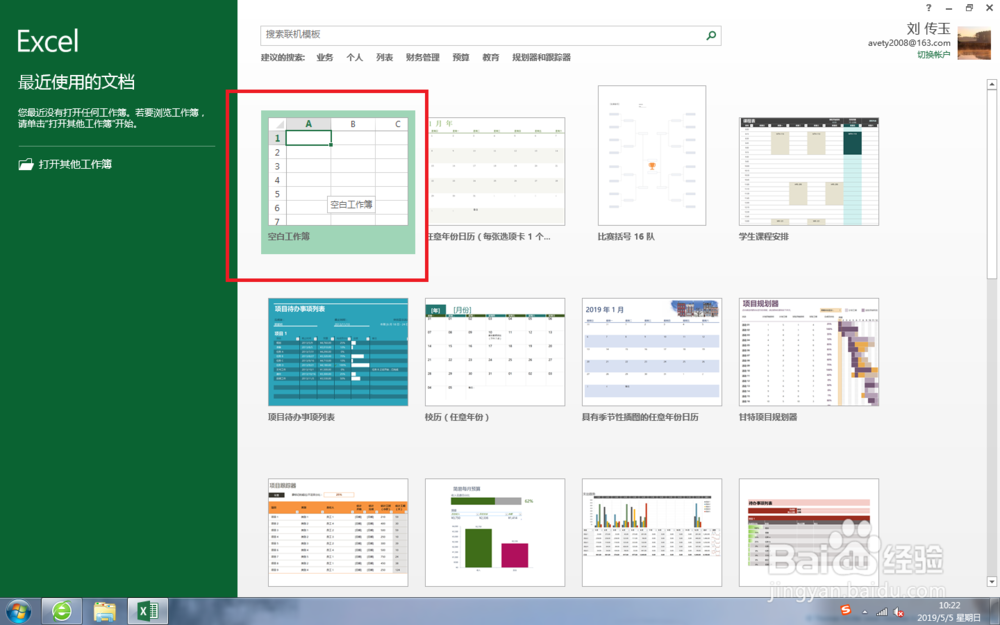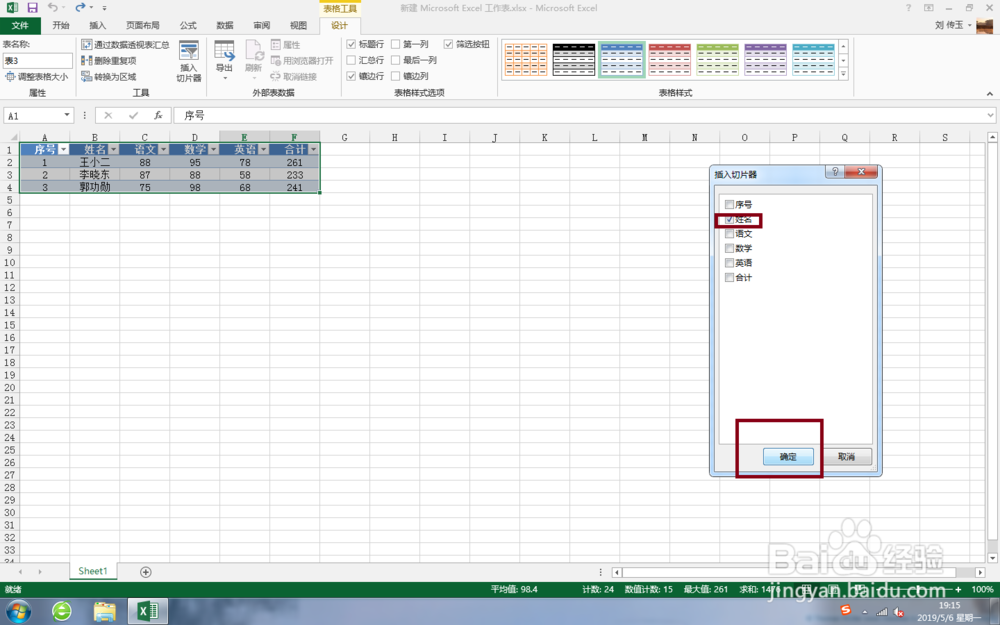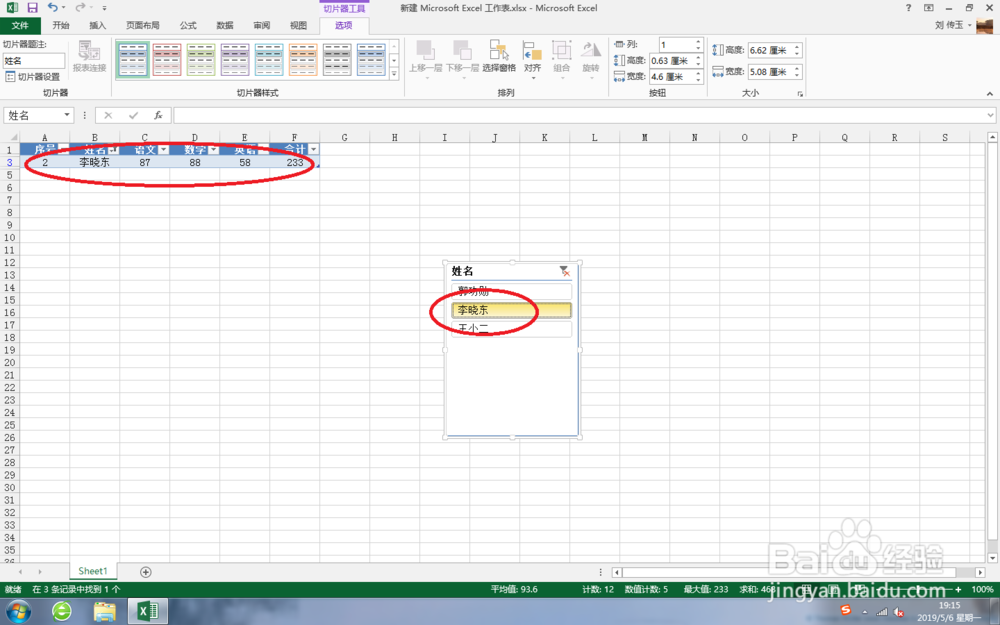Excel 中,使用切片器快速实现动态效果
1、点击任务栏的开始按钮,在弹出信息中,选择【excel 2013】,在弹出的信息中,选择【空白工作簿】如图。
2、在单元格中输入文字,用于演示,选中单元格,按住CTRL+T,如图。
3、在弹出信息中,选择数据源,点击确定。
4、在工具栏中选择【插入切片器】,如图。
5、在弹出信息勾选要显示的内容,如图。
6、点击其中选项可以看到详细信息。
声明:本网站引用、摘录或转载内容仅供网站访问者交流或参考,不代表本站立场,如存在版权或非法内容,请联系站长删除,联系邮箱:site.kefu@qq.com。
阅读量:87
阅读量:22
阅读量:57
阅读量:64
阅读量:80